flash cs5创建紫色圆形流程
来源:网络收集 点击: 时间:2024-02-16【导读】:
flash cs5是adobe家的一款动画制作软件,用它制作的作品可以在网页上直接播放,如果你是最近刚刚上手的话,可以从简单的图形设计开始学起,下面就跟着小编来看看紫色圆形的创建方法吧。品牌型号:三星电脑NP-R18-D00P/CHN方法/步骤1/6分步阅读 2/6
2/6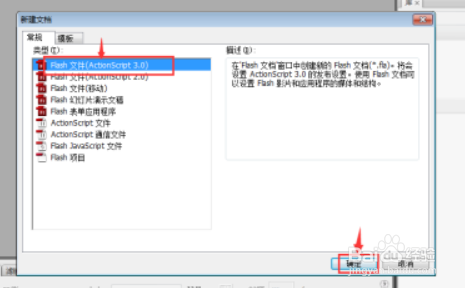 3/6
3/6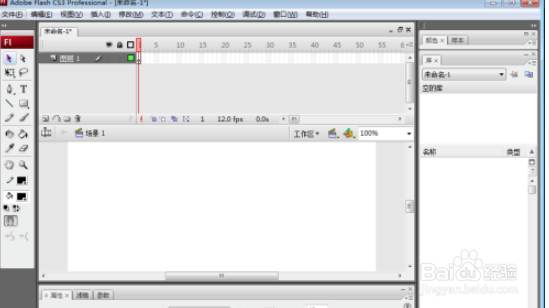 4/6
4/6 5/6
5/6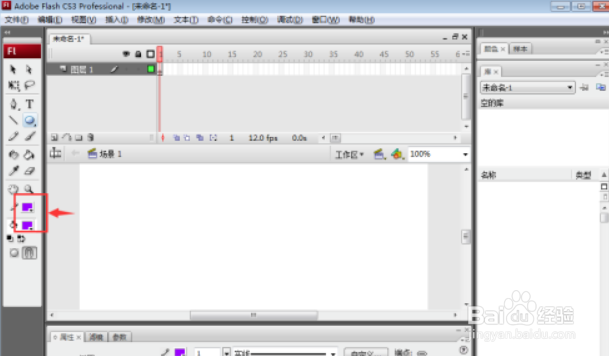 6/6
6/6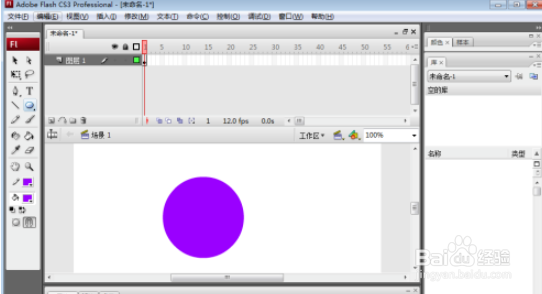 总结1/1
总结1/1
1、打开flash软件,进入它的主界面中;
 2/6
2/62、按ctrl+N,选择文件类型,按确定;
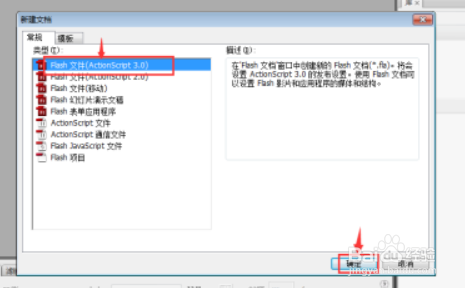 3/6
3/63、创建好一个新的flash页面;
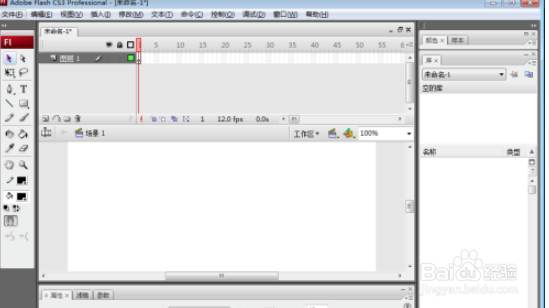 4/6
4/64、用鼠标长按工具中的矩形,在打开的下拉菜单中点击椭圆;
 5/6
5/65、用鼠标打开笔触颜色和填充颜色,分别选中需要的紫色;
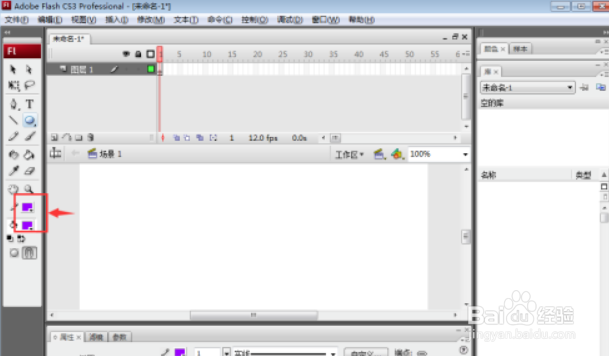 6/6
6/66、结合shift键,按下鼠标左键不放,拖动鼠标,画出一个紫色圆形。
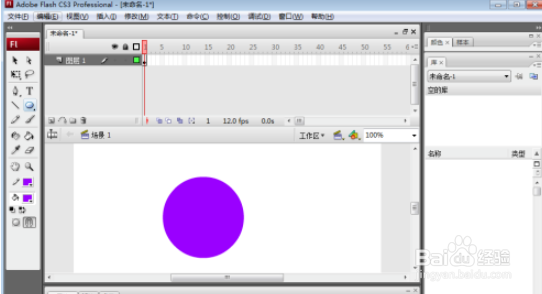 总结1/1
总结1/1flash cs5创建紫色圆形步骤
1、打开flash软件,进入它的主界面中;
2、按ctrl+N,选择文件类型,按确定;
3、创建好一个新的flash页面;
4、用鼠标长按工具中的矩形,在打开的下拉菜单中点击椭圆;
5、用鼠标打开笔触颜色和填充颜色,分别选中需要的紫色;
6、结合shift键,按下鼠标左键不放,拖动鼠标,画出一个紫色圆形。
注意事项关注我,学习更多电脑软件小技巧!
电脑软件技巧版权声明:
1、本文系转载,版权归原作者所有,旨在传递信息,不代表看本站的观点和立场。
2、本站仅提供信息发布平台,不承担相关法律责任。
3、若侵犯您的版权或隐私,请联系本站管理员删除。
4、文章链接:http://www.1haoku.cn/art_56976.html
上一篇:南方航空怎么进行实名认证
下一篇:如何绘制一支铅笔
 订阅
订阅